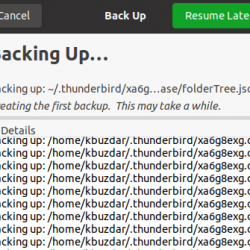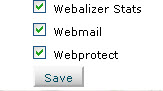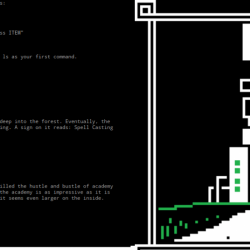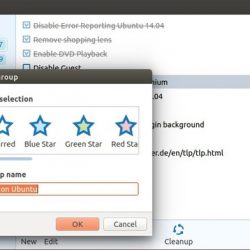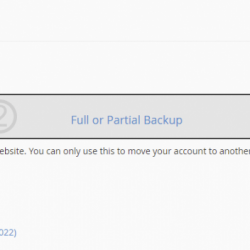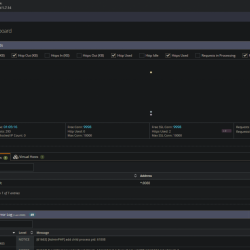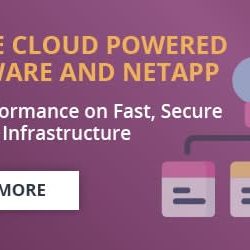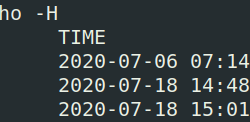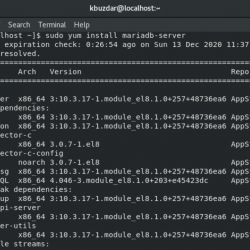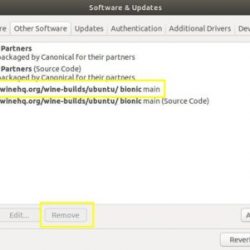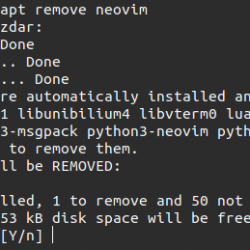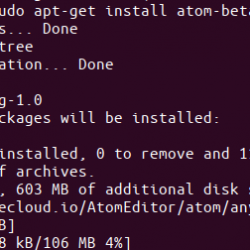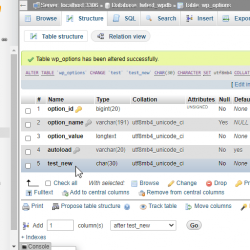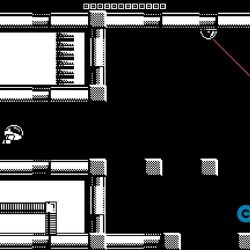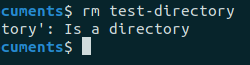简介:如果您想在 Ubuntu 18.04 或任何其他带有 GNOME、MATE 或 Budgie 桌面环境的 Linux 发行版上的多台显示器上显示不同的壁纸,这个漂亮的工具将帮助您实现这一目标。
多显示器设置通常会在 Linux 上导致多个问题,但我不打算在本文中讨论这些问题。 我有一篇关于 Linux 上的多显示器支持的正面文章。
如果您使用多台显示器,也许您想为每台显示器设置不同的墙纸。 我不确定其他 Linux 发行版和桌面环境,但 Ubuntu 与 GNOME 桌面 本身不提供此功能。
别担心! 在这个快速教程中,我将向您展示如何在具有 GNOME 桌面环境的 Linux 发行版上为每个显示器设置不同的壁纸。
[irp posts=”15127″ name=”Get Parallax Effect Live Wallpaper In Ubuntu Linux With Komorebi”]
在 Ubuntu 18.04 和其他 Linux 发行版上为每个显示器设置不同的壁纸
我将使用一个名为 HydraPaper 用于在不同的显示器上设置不同的背景。 HydraPaper 是一种 GTK 基于应用程序为 GNOME 桌面环境中的每个监视器设置不同的背景。
它还支持 伴侣 和 鹦鹉 桌面环境。 这意味着 Ubuntu MATE 和 Ubuntu Budgie 用户也可以从这个应用程序中受益。
使用 FlatPak 在 Linux 上安装 HydraPaper
HydraPaper 可以使用 平板包装. Ubuntu 18.04 已经提供了对 FlatPaks 的支持,因此您需要做的就是下载应用程序文件并双击它以使用 GNOME 软件中心打开它。
你可以参考这篇文章来学习 如何启用 FlatPak 支持 在您的发行版上。 启用 FlatPak 支持后,只需从 平面集线器 并安装它。
[irp posts=”9851″ name=”Download Linux Wallpapers That Are Also Cheat Sheets”]
使用 HydraPaper 在不同的显示器上设置不同的背景
安装后,只需在应用程序菜单中查找 HydraPaper 并启动应用程序。 您将在此处看到图片文件夹中的图像,因为默认情况下,应用程序从用户的图片文件夹中获取图像。
您可以添加自己的文件夹来保存壁纸。 请注意,它不会递归地找到图像。 如果您有嵌套文件夹,它将仅显示来自顶部文件夹的图像。
使用 HydraPaper 非常简单。 只需为每台显示器选择壁纸,然后单击顶部的应用按钮。 您可以轻松识别称为 HDMI 的外部显示器。
您还可以将选定的壁纸添加到“收藏夹”以便快速访问。 这样做会将“最喜欢的壁纸”从“壁纸”选项卡移动到“收藏夹”选项卡。
您不需要在每次启动时启动 HydraPaper。 为不同的显示器设置不同的壁纸后,设置将被保存,即使在重新启动后您也会看到您选择的壁纸。 这当然是预期的行为,但我想我会提到显而易见的。
HydraPaper 的一大缺点是其设计工作方式。 您会看到,HydraPaper 将您选择的壁纸组合成一个图像,并将其拉伸到屏幕上,给人一种在每个显示器上都有不同背景的印象。 当您卸下外接显示器时,这将成为一个问题。
例如,当我尝试在没有外接显示器的情况下使用笔记本电脑时,它向我显示了这样的背景图像。
很明显,这不是我所期望的。
你喜欢它吗?
HydraPaper 使在不同显示器上设置不同背景成为一项轻松的任务。 它支持两个以上的显示器和不同方向的显示器。 简单的界面,只有所需的功能,使其成为那些总是使用双显示器的人的理想应用程序。
如何在 Linux 上为不同的显示器设置不同的壁纸? 您认为 HydraPaper 是一款值得安装的应用程序吗?
请分享您的观点,如果您找到这篇文章,请在各种社交媒体渠道(如 Twitter 和 红迪网.